ユーザー通知
Configuration Manager (現在のブランチ) に適用
Configuration Manager クライアントとソフトウェア センターでは、Windows にサインインしているユーザーに通知を表示できます。 これらの動作の多くは、クライアント設定と展開設定を使用して制御できます。
注:
既定では、Windows 11では、ユーザーが初めてサインオンした後の最初の 1 時間のフォーカス アシストが有効になります。 詳細については、「 デスクトップに到達する」と「サイレント期間」を参照してください。
ソフトウェア センターの通知は現在、この期間中に抑制されています。 詳細については、「 Windows でフォーカス アシストをオンまたはオフにする」を参照してください。
必要なデプロイ
ユーザーが必要なソフトウェアを受け取り、[ Snooze と通知 ] 設定を選択すると、次のオプションから選択できます。
後で: クライアント設定で構成された通知設定に基づいて通知をスケジュールするように指定します。
[固定時間]: 選択した時刻の後に通知が再び表示されるようにスケジュールされていることを指定します。 たとえば、30 分を選択すると、通知は 30 分後に再び表示されます。

最大スヌーズ時間は、常に、展開タイムラインに沿って毎回クライアント設定で構成された通知値に基づきます。 例:
[展開の期限] を 24 時間を超えて構成し、[コンピューター エージェント] ページで 10 時間ごとにユーザーに通知します。
クライアントは、展開期限の 24 時間以上前に通知ダイアログを表示します。
このダイアログには、最大 10 時間以下のスヌーズ オプションが表示されます。
デプロイの期限が近づくと、ダイアログに表示されるオプションが少なくなります。 これらのオプションは、展開タイムラインの各コンポーネントに関連するクライアント設定と一致します。
OS を展開するタスク シーケンスなど、リスクの高い展開では、ユーザー通知エクスペリエンスの方が邪魔になります。 一時的なタスク バーの通知の代わりに、重要なソフトウェアメンテナンスが必要であることが通知されるたびに、次のようなダイアログ ボックスが表示されます。
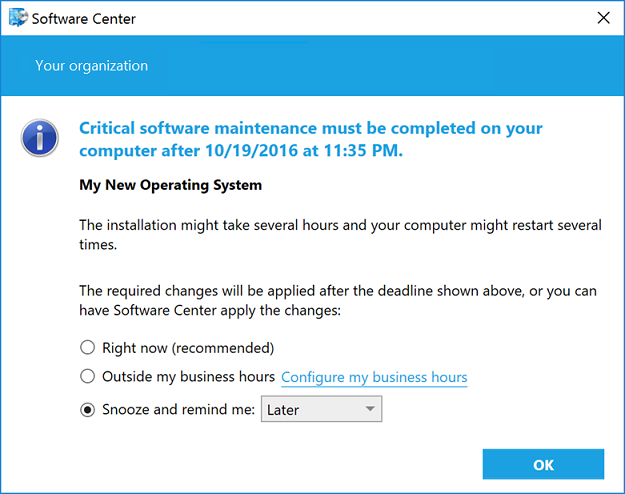
トースト通知をダイアログ ウィンドウに置き換える
再起動または必要な展開に関する Windows トースト通知がユーザーに表示されない場合があります。 その後、リマインダーをスヌーズするエクスペリエンスは表示されません。 この動作により、クライアントが期限に達すると、ユーザー エクスペリエンスが低下する可能性があります。
ソフトウェアの変更が必要な場合、または展開で再起動が必要な場合は、より侵入的なダイアログ ウィンドウを使用できます。
ソフトウェアの変更が必要です
必要に応じて期限を設定して アプリケーションを展開 する場合は、ソフトウェアの展開ウィザードの [ユーザー エクスペリエンス ] ページで、次のユーザー通知オプションを選択します。
- ソフトウェア センターに表示し、すべての通知を表示する
- ソフトウェアの変更が必要な場合は、トースト通知の代わりにダイアログ ウィンドウをユーザーに表示します
このデプロイ設定を構成すると、このシナリオのユーザー エクスペリエンスが変更されます。
次のトースト通知から:
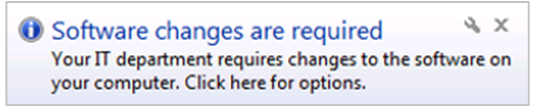
次のダイアログ ウィンドウに移動します。
![[必要なソフトウェアの変更] ダイアログ ウィンドウ](media/3555947-required-dialog.png)
再起動が必要
クライアント設定の [コンピューターの再起動] グループで、次のオプションを有効にします。 展開で再起動が必要な場合は、トースト通知の代わりにダイアログ ウィンドウをユーザーに表示します。
このクライアント設定を構成すると、次の種類の再起動が必要なすべての必要なデプロイのユーザー エクスペリエンスが変更されます。
次のトースト通知から:

次のダイアログ ウィンドウに移動します。

次の手順
フィードバック
以下は間もなく提供いたします。2024 年を通じて、コンテンツのフィードバック メカニズムとして GitHub の issue を段階的に廃止し、新しいフィードバック システムに置き換えます。 詳細については、「https://aka.ms/ContentUserFeedback」を参照してください。
フィードバックの送信と表示